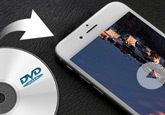MacでDVD 9をDVD 5に圧縮する方法
「DVD-9をDVD-5に圧縮したいですが、winx dvd ripper platinum で圧縮できていません。わかる方教えて下さい。」
先日、知恵袋で上記のような質問にぶつかったことがあり、調べたところ、このようにDVD 圧縮に悩んでいる人が思うよりも多いことに気付きました。そこで今日は、DVD-9とDVD-5の違いは何か、MacでDVD-9をDVD-5に圧縮する方法をみなさんにご紹介したいと思います。

DVD-9とDVD-5の違い
DVDはディスク型の記憶装置であり、動画、音声などのデータを保存できる大きなデータ記憶容量を誇り、広く人気を集めています。そして、DVD ディスクにはいろいろな種類があり、例えば普段よく聞かれるDVD-9とDVD-5があります。
DVD-5は片面1層で、容量が4.7GBであるのに対し、DVD-9は片面2層で、8.5GBの容量があります。ということから、DVD-9の容量がDVD-5のほぼ2倍となり、と同時に、価格はDVD-5より高いのです。
そして、DVDディスクの再利用と言えば、ここでDVD-5が優位に立つでしょう。DVD-5は再利用できるという大きなメリットを誇り、個人的に家族の動画や、子供の成長記録などを保存するのにもっと適切だろうと言われ、人々に重宝されています。DVD-9のデータをDVD-5に転送したい場合は、DVDを圧縮する必要があります。また、DVDについてのことをもっと多く知りたいなら、DVDについてのご紹介までご参考ください。
MacでDVDを圧縮
DVD 圧縮と言えば、winx dvd ripper platinumやDVD Shrinkなどが人気が高いですが、今日は、その代わりに同じく簡単に使えるMac専用のDVD 圧縮ソフトをみなさんにご紹介したいと思います。それは、評価の高い4Videosoft DVD クローン Macです。この専門的なソフトにより、Mac でDVDを1:1の比率でコピーでき、2層のDVD-9を圧縮することも可能です。では、下記のステップに従い、その具体的な手順を一緒に見てみましょう!
無料ダウンロード
Windows向け
![]() 安全性確認済み
安全性確認済み
無料ダウンロード
macOS向け
![]() 安全性確認済み
安全性確認済み
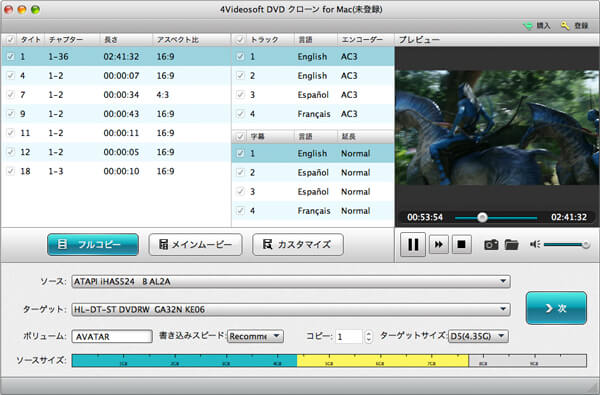
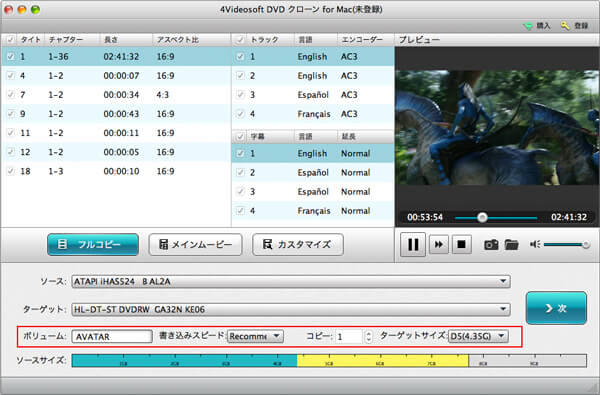
具体的に、DVD(すべて のタイトルを含める)をコピーする場合はフルコピーを選択してください。広告と映画の予告編を取り除き、DVDムービーだけをコピーすると、メインムー ビーを、また、自分の好きなようにDVDタイトル、チャプター、字幕とトラックをコピーすると、カスタマイズを利用してください。
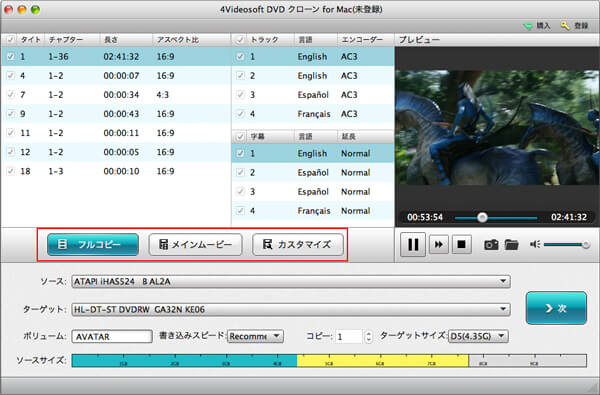
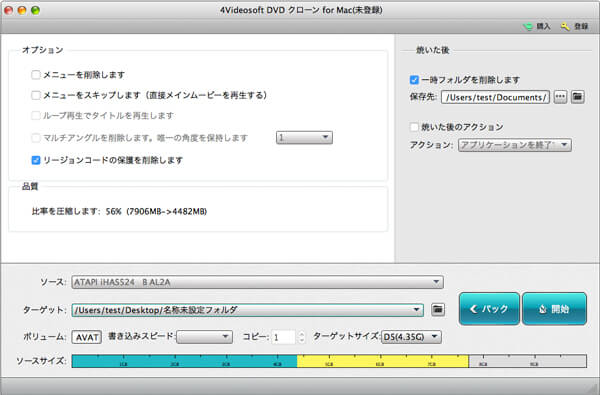
これで、このMac DVD コピーで2層DVDを簡単に圧縮してコピーできるようになります。操作が簡単でしょう!パソコン初心者にも向いていると思います。お必要がありましたら、ぜひソフトを無料ダウンロードして自分で操作してみましょう!
無料ダウンロード
Windows向け
![]() 安全性確認済み
安全性確認済み
無料ダウンロード
macOS向け
![]() 安全性確認済み
安全性確認済み
 コメント確認、シェアしましょう!
コメント確認、シェアしましょう!